CAD怎么把线段合并
在使用CAD进行制图的时候会用到各种各样的图形,而且很多的图纸都是由简单的形状组合而成的,其中用到最多的图形之一就是线段,在一个图形里需要画很多的线段,有时候为了要求或者方便统一进行操作,我们会选择把线段进行合并处理,使用CAD的功能可以快速的完成线段合并,接下来小编带给大家的就是CAD怎么把线段合并成一个整体。

CAD怎么把线段合并成一个整体
在使用CAD进行制图的时候会用到各种各样的图形,而且很多的图纸都是由简单的形状组合而成的,其中用到最多的图形之一就是线段,在一个图形里需要画很多的线段,有时候为了要求或者方便统一进行操作,我们会选择把线段进行合并处理,使用CAD的功能可以快速的完成线段合并,接下来小编带给大家的就是CAD怎么把线段合并成一个整体。
1、我将以下图为例,图中均为分散线段。

2、各个线段独立存在,并非整体,可单独移动。
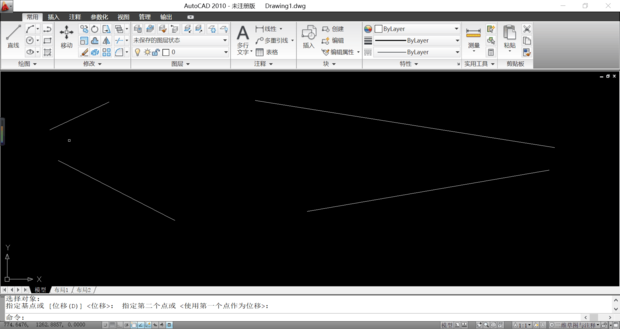
3、在命令行中输入pe,回车确定。
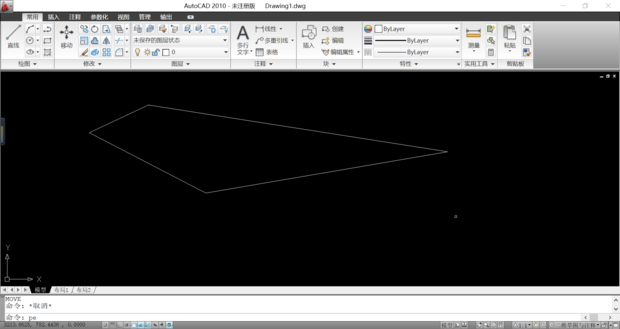
4、使用鼠标左键选择任意一条分散线段,接着在命令行中输入y,回车确定。
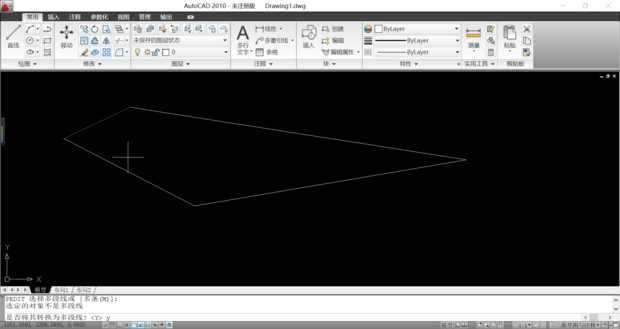
5、在命令行中输入j,回车确定。

6、接着选择所要合并的所有线段,回车确定,确定后按Esc退出命令。
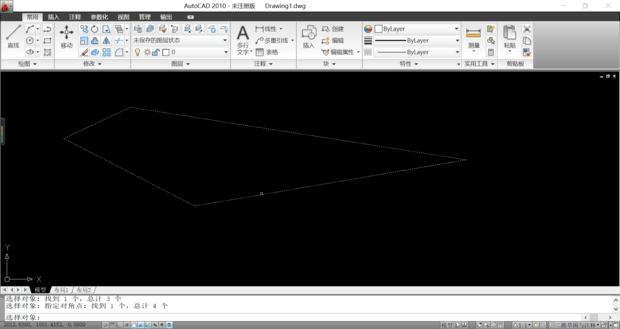
7、此时左键单击合并后的图形就是一个整体了。
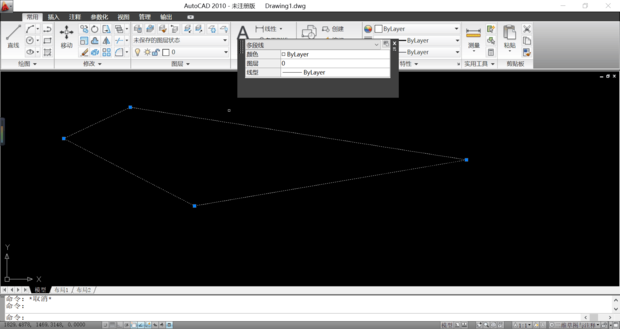
通过上边的讲解和操作,CAD怎么把线段合并成一个整体的方法就教给大家了,分散独立的线段能够随意的进行编辑,但是要想快速的对图形进行编辑,就要把它们合并为一个整体,这样更方便操作,很多操作都是相对,我们学习了线段的合并操作,可以利用课下的时间去学习图形的拆分,这样相对的学习更容易记忆和掌握。
本篇文章使用以下硬件型号:联想小新Air15;系统版本:win10;软件版本:cad2010。
cad如何闭合线段?
随着科技的发展,cad设计人员用草图开始设计,再将草图变为工作图的繁重工作都可以交给计算机来完成;相比传统的手工绘图,用计算机的好处是它可以快速作出设计好的图形,大大的提高了工作效率,能够让设计人员及时对设计内容做出正确的判断和修改,可以缩短制图阶段的工作,cad软件可以对图形数据进行各种加工工作,我们下边介绍的cad如何闭合线段的操作。
1、打开CAD软件主界面,如下图所示。
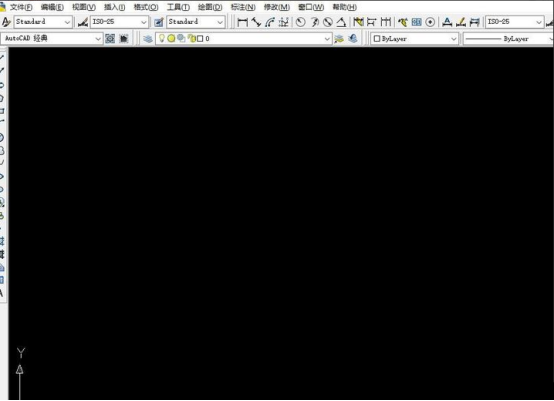
2、选择多线段图标进行绘制多线段图形,如下图所示。
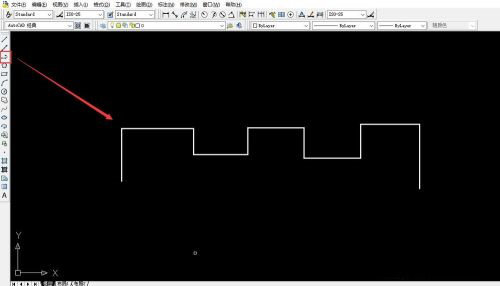
3、选择多线段,后在命令行输入PE,单击回车,如下图所示。

4、下一步,选择“闭合”选项,如下图所示。
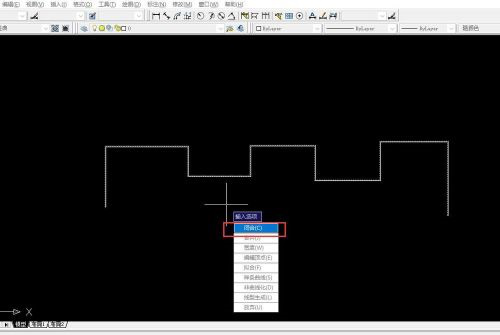
5、多线段闭合效果产生,如下图所示。
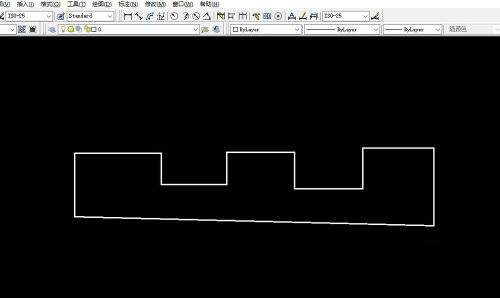
通过上边的操作cad闭合线段已经成功的完成了,这个方法非常的简单易懂,cad制图让我们把鼠标变成了画笔,但是相比真正的画笔电脑上的操作更灵活和多变,只需要点一些设置就可以做出我们手工需要无数次修改才能出现的效果,现在工作的复杂性,让我们要学习各种软件的学习,只有这样才能适应现代社会的需要。
本篇文章使用以下硬件型号:联想小新Air15;系统版本:win10;软件版本:AutoCAD(2007)。